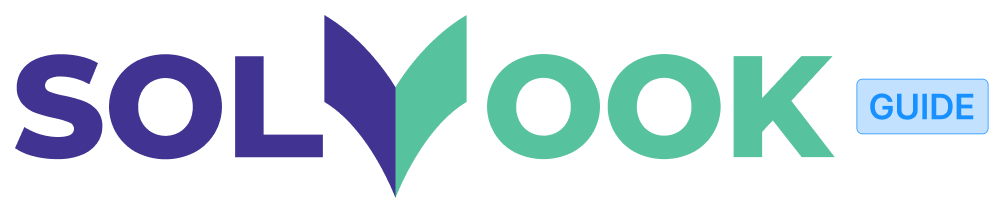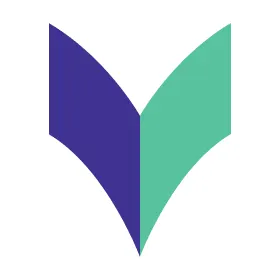지난 업데이트 보기
이번 업데이트 보기
엑스퍼트에 “단어장 & 단어시험지 만들기” 기능이 출시됐어요!
다양한 교재의 여러 지문을 골라 단어장을 만들고, 단어시험지까지 만들 수 있어요.
원하는 범위만 골라, 동의어/반의어까지 포함된 나만의 단어장을 만들어보세요!
•
새로 추가된 단어장, 단어시험지 자료는 시험지 보관함 - ‘단어’ 탭에서 확인할 수 있어요.
◦
‘단어’ 탭에서는 새로운 단어장, 단어시험지를 만들거나, 저장된 단어장, 단어시험지를 관리할 수 있어요.
◦
(참고) 기존에 저장하셨던 변형문제 시험지는 ‘변형문제’ 탭에서 확인할 수 있어요.
새로운 단어장 만들기
•
단어 탭에서 [ + 새 단어장 만들기 ] 버튼을 클릭하면, 단어장 만들기를 시작할 수 있어요.
< STEP 1 출제 범위 선택 >
•
단어장을 만들기 위해 먼저 출제 범위를 선택해주세요.
•
원하는 교재 - 단원 - 지문을 체크해주세요.
•
지문을 선택하면, 우측 패널에서 현재 선택된 지문과 단어 개수를 확인할 수 있어요.
◦
한 단어장에는 최대 1,000개의 단어가 포함될 수 있어요.
•
원하는 출제범위를 선택하고, 단어 개수를 확인한 뒤 아래쪽의 [ 단어장 만들기 ] 버튼을 클릭하면 단어장이 생성돼요.
단어장 & 단어시험지를 만들기 위해서는 엑스퍼트 이용권이 필요해요!
엑스퍼트 이용권이 있다면, 단어장 & 단어시험지를 무제한으로 만들 수 있어요. (BETA 기간 한정 혜택)
< STEP 2 단어장 확인 >
•
< STEP 2 단어장 확인 > 페이지에서 선택한 범위로 생성된 단어장을 확인할 수 있어요.
1. 생성된 두가지 단어장 확인하기
1.
기본 단어장
•
선택한 범위의 모든 단어의 표제어(영어 단어), 품사, 한글 뜻이 나열된 2단 단어장
2.
동/반의어 단어장
•
선택한 범위의 단어 중, 동의어/반의어가 있는 단어에 대해서
•
표제어(영어 단어), 품사, 한글 뜻, 동의어(동), 반의어(반) 가 나열된 1단 단어장
•
오른쪽 패널에서, STEP 1 에서 선택한 범위와, 지문별로 포함된 단어 리스트를 볼 수 있어요.
◦
여기서 보이는 단어와 단어 번호는 ‘기본 단어장’에 표시되는 것과 동일해요.
2. 단어 삭제하기
•
단어를 클릭하면 단어를 체크할 수 있어요.
•
단어를 여러개 체크하여 한번에 ‘선택 삭제’ 할 수 있어요.
•
3. 새 단어 추가하기
•
지문별 단어 가장 하단에는 ‘단어 추가’ 버튼을 클릭하면, 새로운 단어를 입력할 수 있어요.
◦
새 단어 추가하기 : 영어 단어를 입력 → 품사 선택 → 한글 뜻을 입력
◦
한 영어 단어에 대해서 여러개의 품사와 뜻을 추가하고 싶을 때 → [품사 추가] 버튼을 클릭
◦
여러개의 영어 단어를 한번에 추가하고 싶을 때 → [단어 추가] 버튼을 클릭
4. 단어장 제목 / 부제목 / 로고 수정하기
•
단어장의 제목영역을 클릭해서, 단어장의 제목 / 부제목을 수정할 수 있어요.
•
제목영역 오른쪽의 [로고 추가] 버튼을 클릭 해서, 우리 학원의 로고 이미지를 넣을 수 있어요.
◦
단어장의 제목 / 부제목 / 로고를 변경하면 기본 단어장과 동/반의어 단어장에 동시 반영돼요.
5. 단어장 저장하기
•
편집을 완료했다면, 우측 하단의 [저장하기] 버튼을 클릭하면 단어장이 저장되어요.
아직 단어장의 편집 기능이 없어, 한 번 저장한 단어장은 다시 편집할 수 없어요.
만약 단어장을 변경하고 싶다면 새로운 단어장을 생성해주세요.
▪
단어장 저장 후에 바로 [ 단어시험지 만들기 ] 를 시작할 수 있어요!
새로운 단어시험지 만들기
•
단어시험지 만들기를 시작할 수 있는 위치
1.
단어장 저장 후 [ 단어시험지 만들기 ] 버튼 클릭하기
2.
시험지 보관함 - 단어 탭에서 단어장의 [ 단어시험지 만들기 ] 버튼 클릭하기
< STEP 1 출제 범위 선택 >
•
[전체 범위 선택] : 해당 단어장에 포함된 모든 단어로 단어시험지를 만들 수 있어요.
•
[교재별 범위 선택] : 해당 단어장에 포함된 교재들 중 단어시험지를 만들 일부 범위만 선택할 수 있어요.
•
출제할 범위를 선택하면, 아래에서 현재 선택한 범위의 총 단어 수를 확인할 수 있어요.
•
선택을 완료한 후 [ 단어시험지 만들기 ] 버튼을 클릭하면 단어시험지가 생성되어요.
< STEP 2 단어시험지 편집 >
•
<단어시험지 편집> 페이지에서 선택한 범위로 생성된 단어시험지를 확인할 수 있어요.
1. 문제 유형 선택
•
단어시험지의 문제 유형을 선택할 수 있어요.
•
[한글 뜻 쓰기] : 영어 단어가 표시되면, 빈칸에 한글 뜻을 작성하는 유형
•
[영어 단어 쓰기] : 한글 뜻이 표시되면, 빈칸에 영어 단어를 작성하는 유형
2. 시험지 분할
•
한번에 시험칠 단어 수를 지정해서, 시험지를 여러개 회차로 나눌 수 있어요.
•
[분할하지 않음] : 모든 단어가 1회의 시험지에 포함돼요.
•
[단어 개수로 분할] : 한 회 당 지정한 단어 개수씩 포함되도록 시험지가 분할돼요.
◦
이때, 한 시험지에는 최소 30 단어 ~ 최대 1000단어를 포함할 수 있어요.
◦
시험지가 2회 이상으로 나눠지면, 좌측 상단에서 총 회차를 확인할 수 있고 클릭해서 해당 페이지로 바로 이동할 수 있어요.
3. 단어시험지 저장하기
•
원하는 시험지의 조건을 설정했다면, 우측 하단의 [저장하기] 버튼을 클릭하면 단어시험지가 저장되어요.
아직 단어시험지의 편집 기능이 없어, 한 번 저장한 단어시험지는 다시 편집할 수 없어요.
만약 시험지의 설정을 변경하고 싶다면 새로운 단어시험지를 생성해주세요.
저장된 단어장 & 단어시험지 확인하기
•
저장된 단어장, 단어시험지 자료는 시험지 보관함 - ‘단어’ 탭에서 확인할 수 있어요.
•
저장된 단어장은 단어장 으로 표시되어요.
◦
단어장에 포함된 총 단어 개수, 단어장의 제목/부제목을 확인할 수 있어요.
◦
[ 범위 보기 ] : 단어장을 만들 때 선택한 범위와, 단어장의 생성 시각을 확인할 수 있어요.
◦
[ 단어시험지 만들기 ] : 버튼을 클릭하면, 해당 단어장에 포함된 단어들로 단어시험지를 만들 수 있어요.
◦
[ … ] (더보기) : 버튼을 클릭하면, 단어장을 삭제할 수 있어요.
•
저장된 단어시험지는 단어시험지 로 표시되어요.
◦
단어시험지의 총 회차, 포함된 총 단어 개수, 단어시험지의 제목/부제목을 확인할 수 있어요.
◦
[ 범위 보기 ] : 단어시험지를 만들 때 선택한 범위와, 단어시험지의 생성 시각을 확인할 수 있어요.
◦
[ … ] (더보기) : 버튼을 클릭하면, 단어시험지를 삭제할 수 있어요.
•
단어장과 단어시험지를 클릭하면, ‘뷰어’에서 오픈되어요.
◦
뷰어에서 필기 / 수업하기 / 출력하기를 할 수 있어요.